Hvordan sjekke mikrofonen på en datamaskin
 En mikrofon er et av de viktigste tilbehørene til en moderne datamaskin. Med dens hjelp får vi muligheten til alltid å være i kontakt med pårørende, også mens vi er i betydelig avstand fra dem. Det er et stort antall applikasjoner og programmer som kan kreve en mikrofon for å bruke. Det er derfor det er så viktig å kjøpe en høykvalitets enhet og konfigurere den riktig.
En mikrofon er et av de viktigste tilbehørene til en moderne datamaskin. Med dens hjelp får vi muligheten til alltid å være i kontakt med pårørende, også mens vi er i betydelig avstand fra dem. Det er et stort antall applikasjoner og programmer som kan kreve en mikrofon for å bruke. Det er derfor det er så viktig å kjøpe en høykvalitets enhet og konfigurere den riktig.
Hvordan gjøre innstillingene egnet for kommunikasjon og hva bør du gjøre etter å ha koblet til en mikrofon? Hvilke vanskeligheter kan oppstå i løpet av prosessen?
Innholdet i artikkelen
De første trinnene etter at du har koblet til en mikrofon
La oss først se på hva du må gjøre først etter at du først har koblet en ny mikrofon til datamaskinen eller den bærbare datamaskinen. Oppsettsprosedyren tar ikke mye tid og krever ikke spesielle ferdigheter, så enhver trygg PC-bruker kan håndtere det.
Det er viktig for deg å forstå om tilkoblingen ble gjort riktig og om mikrofonen fungerer. Hvordan kan du sjekke dette?
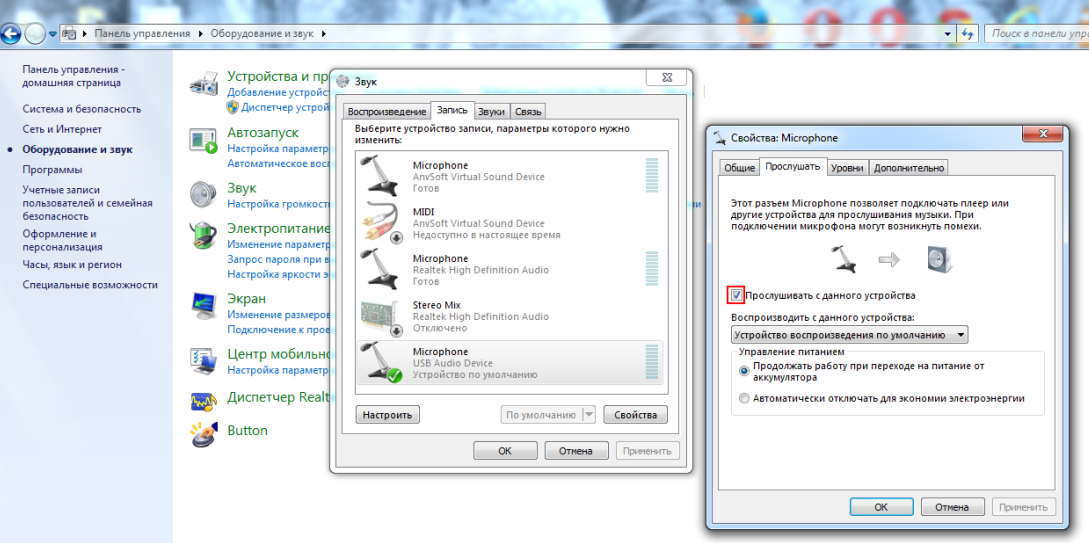
Det første trinnet er å sjekke om enheten er synlig på datamaskinen din. For å gjøre dette, gå til "Kontrollpanel" og velg "Maskinvare og lyd". Velg "Lyd" og deretter "Ta opp".Etter dette vil du se en liste over tilgjengelige enheter som vises av PC-en. Finn mikrofonen i den og se etter en grønn hake ved siden av modellnavnet. Hvis den er tilgjengelig, kan du trygt begynne å bruke enheten.
Du kan også se tilbehørsdetaljer. Hvis de ikke er tilgjengelige, er mikrofonen enten ikke tilkoblet, eller systemet ser den av en eller annen grunn ikke ennå.
Kontrollerer at mikrofonen og dataprogramvaren er riktig konfigurert
For å finne årsaken til feilen, må du utføre diagnostikk for å finne ut om det er noen problemer i selve datasystemet.
På denne måten kan du finne ut hvilken enhet som ikke fungerer. For å gjøre dette, gå til kontrollpanelet igjen og velg Maskinvare og lyd. Klikk på "Record"-knappen som vises.
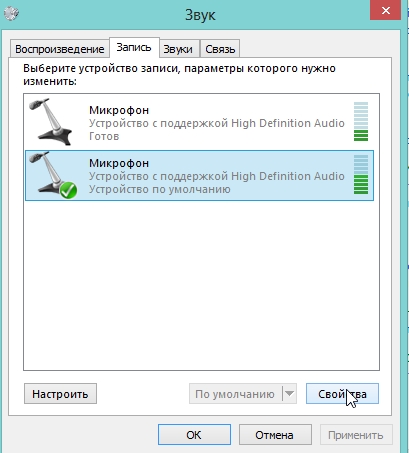
Du vil se en skala av vibrasjon av lydbølger. Dette vil hjelpe deg å forstå om mikrofonen fungerer. Hvis det ikke er problemer med driften, vil grønne rektangler bli reflektert på skalaen - bevis på virkningen av lyd på enheten.
Deretter kan du gå til "Egenskaper" og lytte til alle innkommende signaler, og deretter krysse av for "Bruk". Hvis lyden ikke vises i dette tilfellet, ligger årsaken sannsynligvis i en datasystemfeil.
VIKTIG! Før du kjøper en mikrofon, sørg for å rådføre deg med selgeren om dens kompatibilitet med enheten din. Hvis dette ikke gjøres, kan pengene være bortkastet, siden enheten ikke vil fungere. Dette problemet kan bare rettes ved å kjøpe en ny mikrofon.
Driver oppsett
For at mikrofonen skal fungere riktig, må riktig driver være installert på datamaskinen, og dens konstante oppdatering må være aktivert.
Hvis Internett er tilgjengelig, vil den nyeste versjonen av plugin-en automatisk lastes ned til enheten uten din innblanding.
Hvis det ikke er noen driver på enheten, må du installere den. For å gjøre dette, gå til nettstedet til produsenten av datamaskinmodellen din og finn lenker der til alle de viktigste driverne.
VIKTIG! Det hender at enheten har et lydkort fra en annen produsent. I dette tilfellet er det viktig å vite om tilgjengeligheten til denne delen og laste ned driveren som passer spesielt for lydkortet.
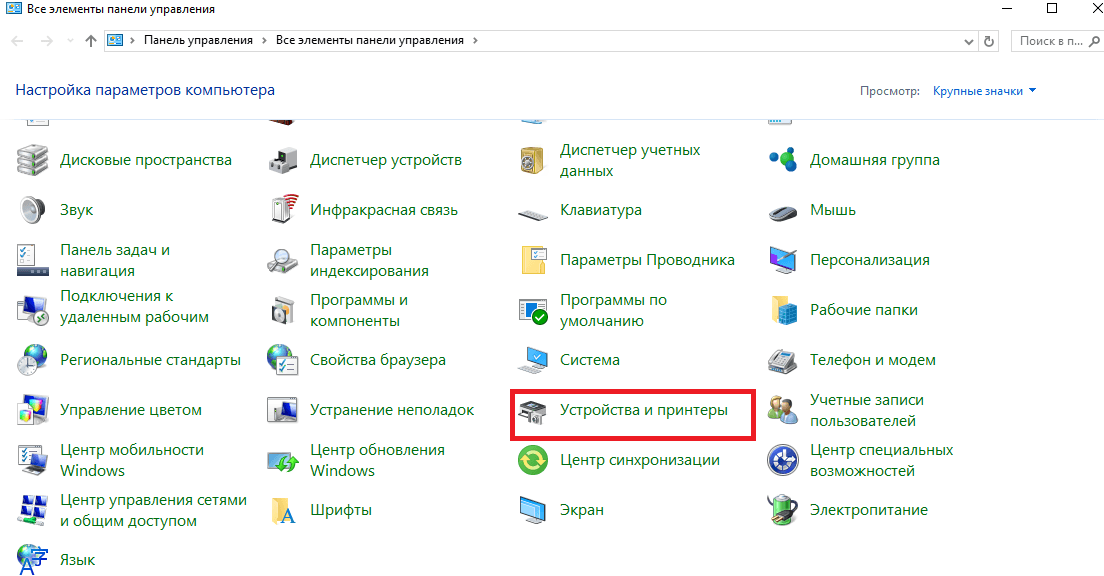
Etter installasjonen er alt du trenger å gjøre å gå til "Kontrollpanel" -> "Enheter og skrivere". Velg mikrofonen i listen som vises, og klikk på "Oppdater driver"-knappen. Etter at prosedyren er fullført, vil funksjonen til tilbehøret bli fullstendig gjenopprettet.
Verifisering ved opptak
Det er en annen måte å sjekke mikrofonen på - ved å bruke opptak. Dette er ikke den enkleste metoden, som likevel er ganske populær og skiller seg fra andre snarere i den store mengden tid brukt på å mestre den enn i den faktiske kompleksiteten til prosedyren.

Gå til menyen for alle programmer. I kategorien "Standard" finner du programmet "Sound Recorder", som er tilgjengelig som standard på alle datamaskiner som kjører Windows. Klikk "Start" eller en annen lignende knapp for å starte opptaket og si flere setninger med forskjellig volum og i forskjellig avstand fra mikrofonen.
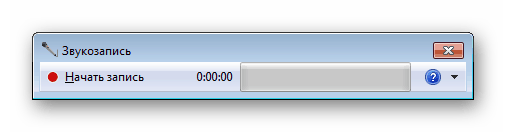
Lagre deretter opptaket og lytt. På denne måten kan du identifisere problematiske aspekter ved enhetens drift.
Andre måter å sjekke om mikrofonen din fungerer på PC-en
Hvis alle metodene som er oppført ovenfor virket for lange eller kompliserte for deg, kan du bruke forskjellige nettjenester som tilbys i store mengder på Internett.
Med deres hjelp er det enkelt å sjekke kvaliteten på mikrofonen uten å justere noe selv.
En lignende mulighet tilbys av tjenestene Webcam Mix Test, Online Microphone og andre. Hver av dem har et enkelt og intuitivt grensesnitt som gjør sjekkingen rask og pålitelig.
Nå vet du hvordan du uavhengig kan kontrollere driftskvaliteten til et så viktig tilbehør for en datamaskin som en mikrofon. Ved å utføre kontrollen vil du vite om alt er i orden og vil kunne finne og deretter fikse problemet hvis noe er galt.





